Sådan samkopieres billeder af logoer og rammer under kopiering
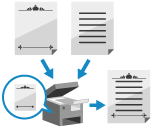
Du kan registrere billeder såsom logoer og rammer (dekorative rammer) som "formularbilleder" på maskinen på forhånd og samkopiere disse formularbilleder på originalen, når du kopierer.
Denne funktion er praktisk, når du vil tilføje dit firmalogo til mødedokumenter eller forene designet af et forretningsforslag ved at tilføje en ramme.
Denne funktion er praktisk, når du vil tilføje dit firmalogo til mødedokumenter eller forene designet af et forretningsforslag ved at tilføje en ramme.
Registrering af formularbilleder
Du kan scanne en original, der skal bruges som et formularbillede, og registrere den på maskinen.
Du kan registrere op til 100 formularbilleder.
Du kan registrere op til 100 formularbilleder.
*Antallet af formularbilleder, der kan registreres, varierer afhængigt af mængden af tilgængelig lagerplads.
Påkrævede forberedelser
Klargør det originale dokument med det udskrevne formularbillede.
1
På kontrolpanelet skal du trykke på [ Indstillinger/Registr.] på skærmen [Hjem] eller en anden skærm. [Hjem]-skærmbilledet
Indstillinger/Registr.] på skærmen [Hjem] eller en anden skærm. [Hjem]-skærmbilledet
 Indstillinger/Registr.] på skærmen [Hjem] eller en anden skærm. [Hjem]-skærmbilledet
Indstillinger/Registr.] på skærmen [Hjem] eller en anden skærm. [Hjem]-skærmbilledetSkærmbilledet [Indstillinger/Registr.] vises.
2
Tryk på [Funktionsindstillinger]  [Fælles]
[Fælles]  [Printindstillinger]
[Printindstillinger]  [Registrér formular].
[Registrér formular].
 [Fælles]
[Fælles]  [Printindstillinger]
[Printindstillinger]  [Registrér formular].
[Registrér formular].Skærmbilledet [Registrér formular] vises.
3
Tryk på [Registrér].
Skærmbilledet [Originalformat] vises.
4
Vælg størrelsen på originalen, der skal bruges som formularbillede, og tryk på [Næste].
5
Indtast formularnavnet, og konfigurer scanningsindstillingerne efter behov.
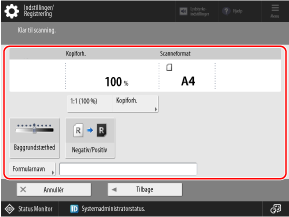
Når du indtaster navnet på formularbilledet, skal du trykke på [Formularnavn], indtaste formularnavnet og trykke på [OK].
*Hvis et formularnavn ikke indtastes, bliver formularbilledets dato og klokkeslæt til formularnavnet.
Se følgende for oplysninger om scanningsindstillingerne:
6
Anbring formularbilledets original på glaspladen. Placering af originaler
Når du scanner formularbilledets original, skal du placere den på glaspladen. Du kan ikke registrere en original, der er placeret i fremføreren.
7
Tryk på [ Start].
Start].
 Start].
Start].Maskinen begynder at scanne originalen.
Når scanningen er afsluttet, registreres formularbilledet på maskinen og vises på listen over formularbilleder på skærmen [Registrér formular].
Når scanningen er afsluttet, registreres formularbilledet på maskinen og vises på listen over formularbilleder på skærmen [Registrér formular].
8
Tryk på [OK]  [Luk].
[Luk].
 [Luk].
[Luk].BEMÆRK!
Sådan ændrer du navnet på et registreret formularbillede
På skærmen [Registrér formular] skal du vælge formularbilledet og trykke på [Detaljer]  [Omdøb formular].
[Omdøb formular].
 [Omdøb formular].
[Omdøb formular].Sådan samkopierer du formularbilleder ved kopiering
Du kan samkopiere formularbilleder oven på originalen, når du kopierer.
* For de grundlæggende kopieringshandlinger, se følgende:
1
På kopiskærmen skal du trykke på [Tilvalg]  [Samkopiér billede]. Kopieringsskærmen
[Samkopiér billede]. Kopieringsskærmen
 [Samkopiér billede]. Kopieringsskærmen
[Samkopiér billede]. KopieringsskærmenSkærmbilledet [Samkopiér billede] vises.
2
Tryk på [Indstil] for den side, som formularbilledet skal samkopieres på.
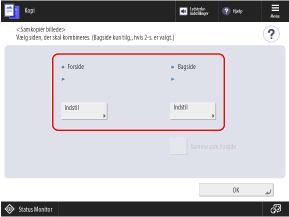
Laver man enkeltsidede kopier, skal forsiden indstilles.
Når du laver dobbeltsidede kopier, skal forside og bagside indstilles hver for sig.
*Du skal først indstille forsiden og derefter vælge [Samme som Forside] for at konfigurere bagsiden med de samme indstillinger som forsiden.
3
Vælg formularbilledet, der skal samkopieres, og tryk på [Næste].
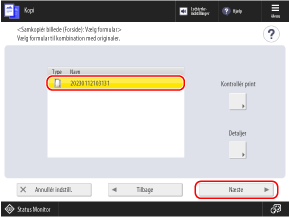
Du kan vælge et formularbillede og trykke på [Kontrollér print] for kun at udskrive formularbilledet og kontrollere indholdet.
Du kan vælge et formularbillede og trykke på [Detaljer] for at kontrollere formularbilledets oplysninger såsom registreringsdato og -klokkeslæt og størrelsen.
4
Vælg, hvordan billedet skal samkopieres, og tryk på [OK].
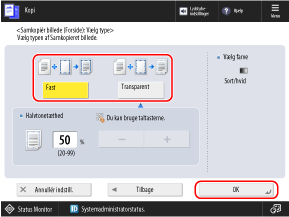
[Fast]
Samkopierer formularbilledet uden ændringer.
[Transparent]
Formindsker formularbilledets tæthed, så originalen er synlig gennem formularbilledet, selvom den overlapper originalen.
I [Halvtonetæthed] kan du angive formularbilledets tæthed.
I [Halvtonetæthed] kan du angive formularbilledets tæthed.
5
Tryk på [OK]  [Luk].
[Luk].
 [Luk].
[Luk].Kopiskærmen vises igen.
BEMÆRK!
Hvis du justerer placeringen af originalen, der skal kopieres, eller spejler originalen, anvendes indstillingerne på både formularbilledet og originalen.